Иако је Гоогле Цхроме један од најчешће коришћених веб прегледача на свету, многи корисници добију срчани удар када виде број процеса који се покрећу за Цхроме преко свог Таск Манагер-а. Гоогле Цхроме покреће процес за све своје картице, прозоре, екстензије, подоквире итд. Стога је број процеса које користи Цхроме прилично велики и може појести много ресурса вашег система.
У овом чланку објашњавамо кроз неколико једноставних метода како можете лако спречити Цхроме да покрене више процеса и тако сачувати своје драгоцене системске ресурсе.
Преглед садржаја
1. метод: Завршите процесе из Цхроме менаџера задатака
Корак 1: Лансирање Гоогле Цхроме прво, а затим кликните на 3 вертикалне тачке икона на горњи десни угао Цхроме прозора.
Од Подешавања мени, кликните на Више алата опцију, а затим кликните на Менаџер задатака опција.
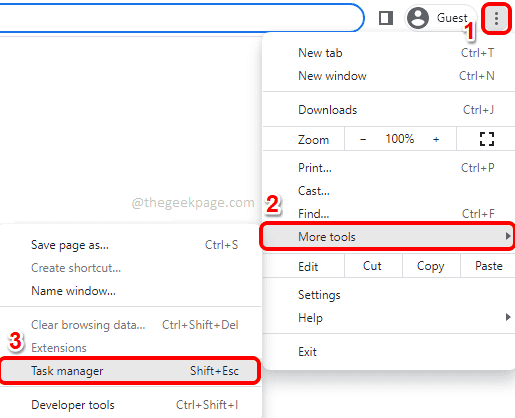
Корак 2: Када се отвори Гоогле Цхроме менаџер задатака, клик на Задатак коју желите да завршите, а затим кликните на Заврши процес дугме на дну.
Поновите овај корак за све процесе које желите да завршите.
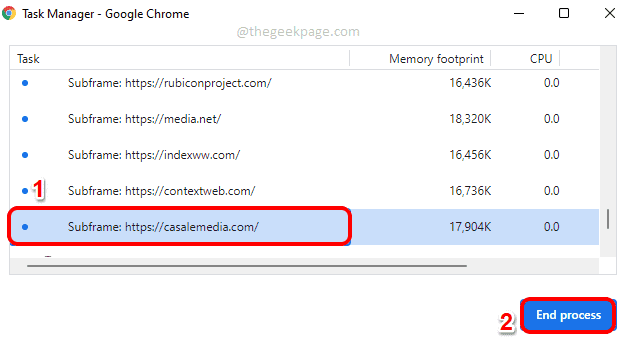
Метод 2: Зауставите покретање апликација или процеса у позадини када је Цхроме затворен
Корак 1: Прво, лансирање Гоогле Хром.
Кликните на 3 вертикалне тачке икона на горњи десни угао странице, а затим кликните на Подешавања опција.
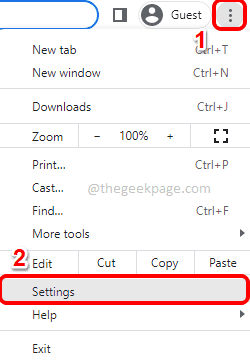
Корак 2: У прозору Подешавања, на леви прозор окно, кликните на Напредно картицу да бисте је проширили.
Као следеће, кликните на Систем под таб под Напредно таб.
Сада у десном окну прозора окрените искључидугме до Ван стање за опцију Наставите са покретањем апликација у позадини када је Гоогле Цхроме затворен.
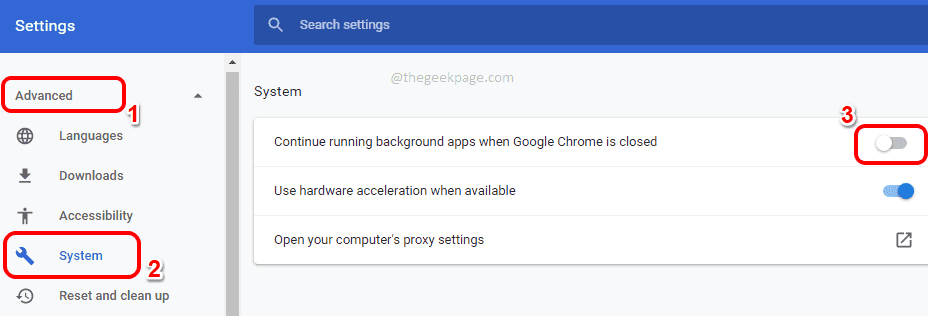
Метод 3: Ограничите број процеса по сајту преко Цхроме својстава
Корак 1: Иди на Десктоп и десни клик на Гоогле Цхроме икона пречице. Као следеће, кликните на Својства.
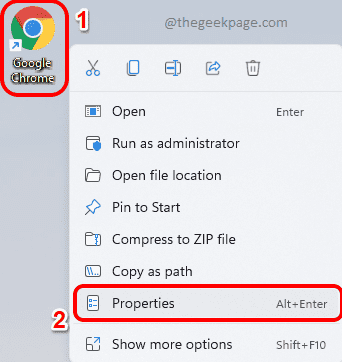
Корак 2: У прозору Гоогле Цхроме својстава кликните на Пречица таб.
Сада кликните на текстуално поље Таргет а затим идите до краја реда.
На крају, ставити размак а затим копирајте и налепите параметар --процес-пер-сите.
Хит Применити дугме, а затим ок дугме.
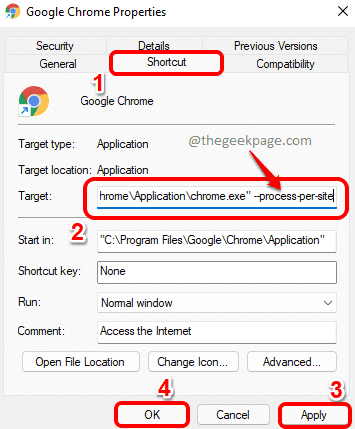
Напомена: Примећено је да овај метод не функционише за све кориснике. Реците нам у одељку за коментаре ако вам овај метод није успео.
Метод 4: Онемогућавањем или уклањањем екстензија
Инсталирање екстензија је једноставно. Али свако од ових проширења захтева позадински процес, упркос чињеници да се користе или не. Дакле, ако видите да се покреће много позадинских процеса, сигурно можете покушати да уклоните нека од инсталираних екстензија.
Корак 1: Покрените Гоогле Цхроме и кликните на Екстензијеикона ат тхе горњи десни угао странице.
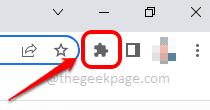
Корак 2: У менију који се проширује, кликните на опцију Управљајте екстензијама.
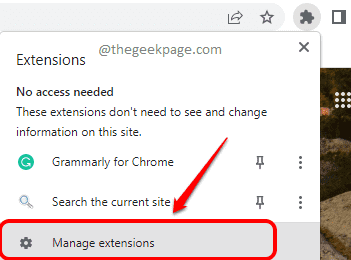
Корак 3: На страници Екстензије кликните на Уклони дугме повезано са екстензијом коју желите да уклоните.
Можете да уклоните све нежељене екстензије из Цхроме-а.
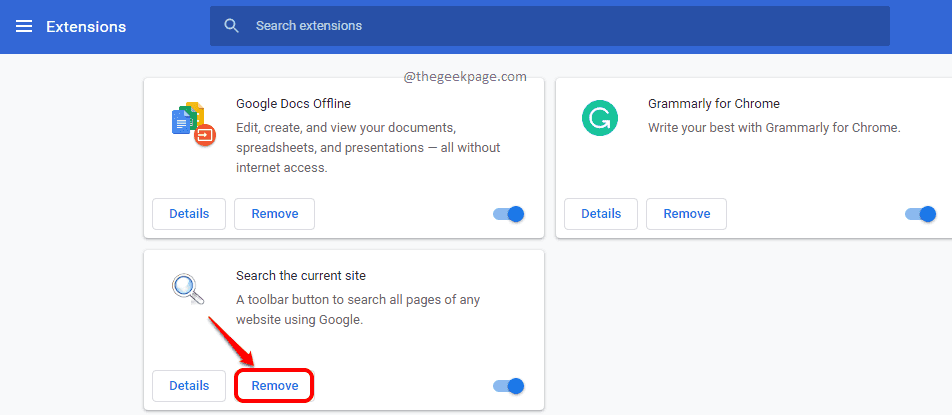
Једна од метода наведених овде би свакако требала радити за вас.
Пратите нас за више савета, трикова, исправки и чланака о томе како да се то уради!